

|
導讀蘋果恢復大師如何恢復iCloud備份中的照片?2016-10-22 15:503lian8 的分享 加MM小編微信好友:sanlian2018 蘋果恢復大師如何恢復iCloud備份中的照片?...
蘋果恢復大師如何恢復iCloud備份中的照片?2016-10-22 15:503lian8 的分享 加MM小編微信好友:sanlian2018 蘋果恢復大師如何恢復iCloud備份中的照片? 第一步:打開蘋果恢復大師,首頁界面點擊【通過 iCloud 備份恢復】。 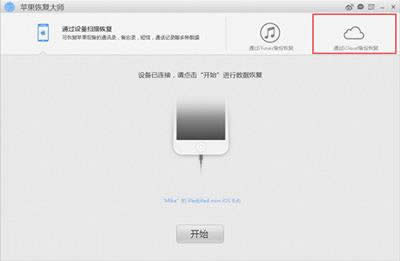 蘋果恢復大師 第二步:輸入相應的“ Apple ID ”和“密碼”登錄 iCloud 賬戶。 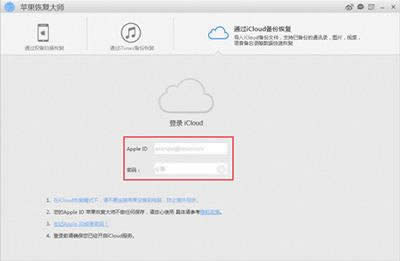 蘋果恢復大師 第三步:選擇想要恢復的備份,點擊【下載】。 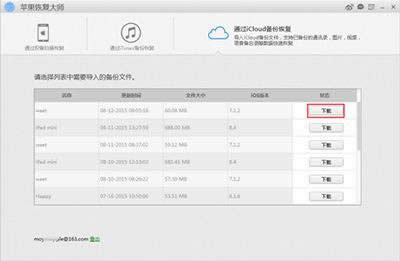 蘋果恢復大師 第四步:在“下載文件”窗口勾選需要下載的內容(默認全選),點擊【繼續】開始下載,點擊【取消】可以取消下載。 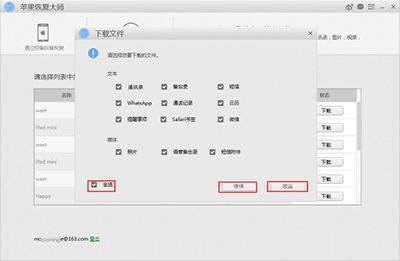 蘋果恢復大師 第五步:等待下載,下載過程中若想取消下載可點擊【停止】。 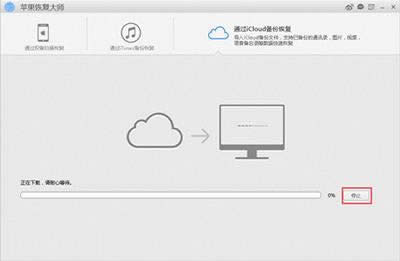 蘋果恢復大師 第六步:下載完成后,點擊【開始】。 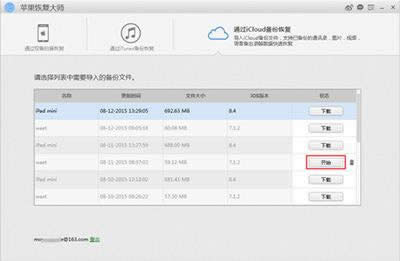 第七步:點擊【照片】。 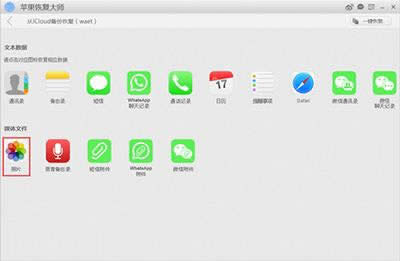 蘋果恢復大師 第八步:等待蘋果恢復大師掃描下載的 iCloud 備份文件 。 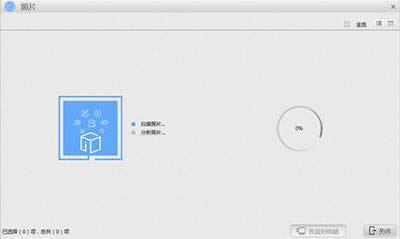 蘋果恢復大師 第九步:在照片界面,點擊【照片】或【多媒體和附件】,在右上角勾選“全選”或在照片中選擇勾選個別照片,點擊右下角【恢復到電腦】。 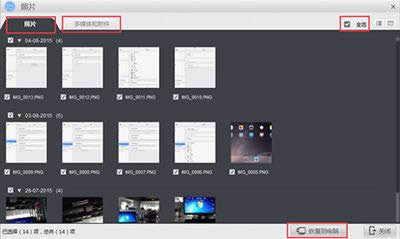 蘋果恢復大師 第十步:點擊【瀏覽】瀏覽并選擇想保存的路徑;點擊【打開】查看路徑;點擊【一鍵恢復】,將數據保存在本地主機;點擊【取消】,取消備份。 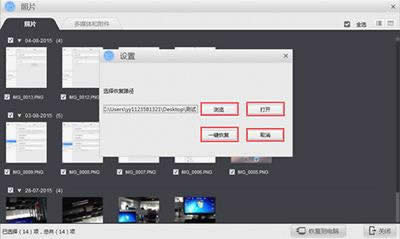 蘋果恢復大師 完成備份后關閉蘋果恢復大師即可。 注意事項: 1.誤刪后盡量不要進行讀寫操作,避免數據擦寫。 2.果粉們要注重日常備份。 3.如蘋果恢復大師不識別手機,建議安裝iTunes。 |
溫馨提示:喜歡本站的話,請收藏一下本站!